Вопрос
Проблема: как исправить ошибку «Ffmpeg.exe перестал работать» в Windows?
Всплывающее окно «Ffmpeg.exe перестал работать» в Firefox. Я так долго пользуюсь веб-браузером без каких-либо проблем, но примерно неделю назад он начал отображать это всплывающее сообщение. Он появляется примерно каждую минуту, несколько раз один за другим. Это вирус? Указывает ли это на ошибку системы / браузера? Не могли бы вы помочь? Заранее спасибо!!!
Решенный ответ
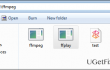
Ffmpeg.exe - это файл Windows, связанный с версией 12 Pinnacle Studio, принадлежащей компании Avid. Хотя это нормальный системный файл, люди часто жалуются на высокую загрузку ЦП Ffmpeg.exe и сообщение об ошибке.
«Ffmpeg.exe перестал работать», который обычно появляется в Mozilla Firefox или Google Chrome. Обычно это возникает, когда владелец ПК пытается получить доступ к случайному веб-сайту, загрузить приложение, войти в Facebook, Gmail и при других обстоятельствах. По мнению экспертов, ошибка «Ffmpeg.exe перестала работать» может быть вызвана заражением вирусом, поврежденным файлом ffmpeg.exe, вредоносным плагином, внедренным в веб-браузер, и т. Д. Это очень раздражающая ошибка, которая может мешать вам нормально просматривать веб-страницы. К счастью, специалисты по Windows недавно узнали и поделились методами, объясняющими, как исправить ошибку «Ffmpeg.exe перестал работать» в Windows 10. Вот что вам нужно сделать:Способ 1. Удалить Ffmpeg.exe
Для восстановления поврежденной системы необходимо приобрести лицензионную версию Reimage Reimage.
Первый способ, который вам нужно исправить ошибку «Ffmpeg.exe перестал работать» в Firefox связана с удалением файла Ffmpeg.exe. Как мы уже указывали, файл Ffmpeg.exe может быть поврежден из-за заражения вирусом, поэтому мы настоятельно рекомендуем вам просканировать систему с помощью профессиональных средств защиты от вредоносных программ, таких как ReimageСтиральная машина Mac X9. Перед удалением этого файла мы рекомендуем создать точку восстановления системы. После этого сделайте следующее:
- Нажмите Начинать и введите ffmpeg.
- Щелкните файл правой кнопкой мыши и выберите Откройте расположение файла.
- Файл должен находиться в папке Mozilla Firefox. Чтобы всплывающее окно «Ffmpeg.exe перестало работать» не появлялось, переместите файл Ffmpeg.exe с него на рабочий стол или в другое место.
- После этого перезагрузите компьютер.
Способ 2. Запустите sfc / scannow и инструмент DISM
Для восстановления поврежденной системы необходимо приобрести лицензионную версию Reimage Reimage.
- Нажмите Клавиша выигрыша + X и выберите Командная строка (администратор).
- Тип sfc / scannow команда и нажмите Входить.
- Затем введите следующие команды и нажмите Входить после каждого из них:
DISM.exe / Онлайн / Очистить изображение / Scanhealth
DISM.exe / Онлайн / Очистить-образ / Восстановить здоровье - Закройте командную строку и перезагрузите систему.
Способ 3. Сбросить веб-браузер
Для восстановления поврежденной системы необходимо приобрести лицензионную версию Reimage Reimage.
Mozilla Firefox:
- Откройте Mozilla Firefox, перейдите в его меню (нажмите на три полоски в правом верхнем углу окна), найдите Дополнения, и выберите Расширения.
- Здесь попробуйте найти все расширения браузера, с которыми вы не знакомы и которые выглядят подозрительно. Нажмите Удалять рядом с расширениями, которые вы не хотите оставлять.
- Очень важно проверить, не заменило ли это сомнительное рекламное ПО вашу стартовую страницу или поисковую систему по умолчанию. Для этого заново откройте Mozilla Firefox, перейдите в Опции и выберите Общий.
- Если ваша домашняя страница - Google, Bing, Yahoo или другая, которую вы установили самостоятельно, все в порядке. Однако если вы видите, что эти настройки по умолчанию были изменены без вашего разрешения, убедитесь, что вы сбросили настройки, нажав Восстановить по умолчанию или введите предпочтительный URL-адрес домашней страницы.
- Сбросьте настройки вашего браузера. Снова откройте меню Firefox, перейдите в Информация по поиску и устранению неисправностей а затем щелкните Сбросьте Firefox.
- Когда появится всплывающее сообщение с просьбой подтвердить ваш выбор, нажмите Сбросить Firefox снова.
Гугл Хром
- Откройте Google Chrome, нажмите кнопку с тремя полосами в правом верхнем углу (Меню кнопку) и перейдите к Инструменты → Расширения.
- Найдите подозрительные расширения браузера и удалите их, нажав Иконки для мусора рядом с ними.
- Снова откройте меню, затем перейдите в Настройки. Находить На старте часть и щелкните Набор страниц следующий за Открыть конкретную страницуили набор страниц вариант.
- Удалите подозрительные веб-сайты, нажав на Икс рядом с ними, а затем введите URL-адрес сайта, который вы хотите сделать своей домашней страницей.
- Затем перейдите в Меню → Настройки → Управление поисковыми движками.
- Когда появится окно поисковой системы, удалите все подозрительные записи и оставьте только ту поисковую систему, которую вы хотели бы использовать ежедневно.
- Сбросьте Google Chrome. Перейти к Меню → Настройки, затем нажмите Сбросить настройки браузера кнопку внизу страницы.
- Когда появится окно сброса настроек браузера, нажмите Перезагрузить чтобы подтвердить свой выбор.
Исправляйте ошибки автоматически
Команда ugetfix.com делает все возможное, чтобы помочь пользователям найти лучшие решения для устранения их ошибок. Если вы не хотите бороться с методами ручного ремонта, используйте автоматическое программное обеспечение. Все рекомендованные продукты были протестированы и одобрены нашими профессионалами. Инструменты, которые можно использовать для исправления ошибки, перечислены ниже:
Предложение
сделай это сейчас!
Скачать FixСчастье
Гарантия
сделай это сейчас!
Скачать FixСчастье
Гарантия
Если вам не удалось исправить ошибку с помощью Reimage, обратитесь за помощью в нашу службу поддержки. Сообщите нам все подробности, которые, по вашему мнению, нам следует знать о вашей проблеме.
Этот запатентованный процесс восстановления использует базу данных из 25 миллионов компонентов, которые могут заменить любой поврежденный или отсутствующий файл на компьютере пользователя.
Для восстановления поврежденной системы необходимо приобрести лицензионную версию Reimage инструмент для удаления вредоносных программ.

Чтобы оставаться полностью анонимным и не допустить, чтобы интернет-провайдер и правительство от шпионажа на вас, вы должны использовать Частный доступ в Интернет VPN. Это позволит вам подключаться к Интернету, оставаясь полностью анонимным, за счет шифрования всей информации, предотвращения трекеров, рекламы, а также вредоносного контента. Самое главное, вы остановите незаконную слежку, которую за вашей спиной проводят АНБ и другие правительственные учреждения.
Непредвиденные обстоятельства могут произойти в любой момент при использовании компьютера: он может выключиться из-за отключения электроэнергии, Может возникнуть синий экран смерти (BSoD) или случайные обновления Windows могут произойти на машине, когда вы ушли на несколько минут. минут. В результате ваши школьные задания, важные документы и другие данные могут быть потеряны. К восстанавливаться потерянные файлы, вы можете использовать Восстановление данных Pro - он ищет копии файлов, которые все еще доступны на вашем жестком диске, и быстро их извлекает.